Cómo solucionar el error "Ruta demasiado larga" en Windows
¿Aparece el error "Ruta demasiado larga"(get a “Path Too Long” error) al extraer un archivo ZIP en su PC con Microsoft Windows 10 o Windows 11? (Microsoft Windows 10)Es posible que haya excedido el límite máximo de caracteres permitido para sus carpetas y archivos. Le mostraremos cómo solucionarlo, así como otros elementos subyacentes para resolver su problema.
Algunas razones por las que Windows muestra el error anterior son que el nombre del archivo ZIP es demasiado largo, su carpeta principal tiene un nombre largo, (ZIP)su ZIP tiene un problema(your ZIP itself has a problem) y el Explorador de archivos está funcionando mal.

Cambie el nombre de su archivo ZIP
La forma más sencilla de corregir el error "Ruta demasiado larga" de Windows es cambiar el nombre del archivo ZIP(renaming your ZIP file) . Si su archivo ZIP tiene un nombre largo, acortarlo le permitirá evitar el error anterior.
Cambiar el nombre de su archivo no cambia el contenido que contiene.
- Abra una ventana del Explorador de archivos(File Explorer) y busque su archivo ZIP .
- Haga clic derecho en su archivo y elija Cambiar nombre(Rename) . Alternativamente, haga clic en su archivo y presione F2 en su teclado.

- Ingrese(Enter) un nuevo nombre corto para su archivo y presione Enter .
- Haga clic derecho en su archivo ZIP y elija Extraer todo(Extract All) .

- Seleccione Extraer(Select Extract) en la siguiente ventana.
Cambie el nombre de su carpeta principal para acortar la ruta del archivo(File Path)
Si la carpeta principal de su archivo ZIP tiene un nombre largo, es posible que esa sea la razón por la que recibe el error "Ruta demasiado larga". En este caso, acorte el nombre de su carpeta(shorten your folder’s name) y su problema se resolverá.
La razón por la que este método funciona es que acortar el nombre de su carpeta garantiza que esté dentro del límite de caracteres permitidos por Windows(Windows) para sus carpetas y archivos.
- Localice la carpeta principal de su ZIP en una ventana (ZIP)del Explorador de archivos(File Explorer) .
- Haga clic derecho en su carpeta y elija Cambiar nombre(Rename) . Alternativamente, seleccione la carpeta y presione F2.
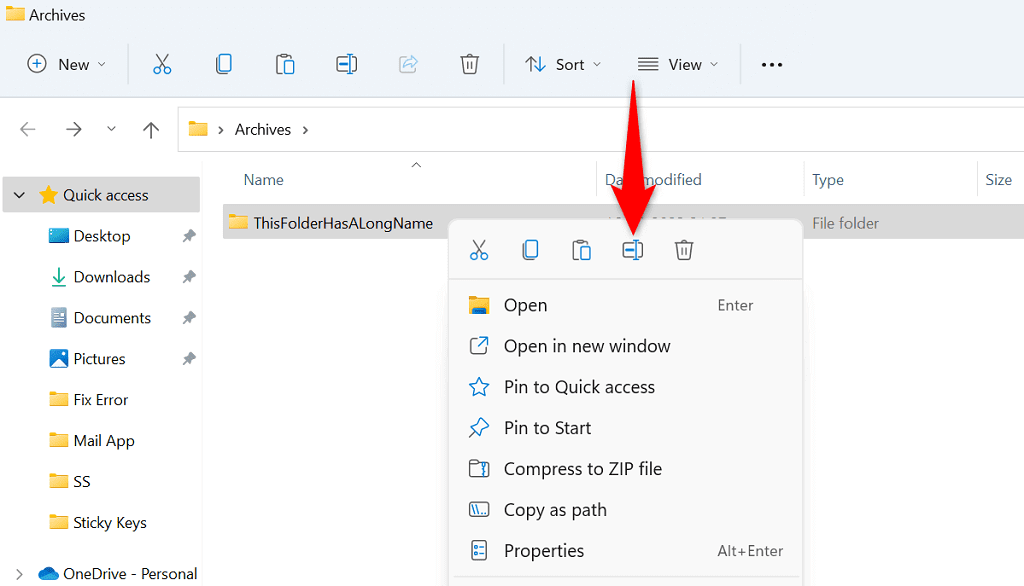
- Escriba un nuevo nombre corto para su carpeta y presione Entrar(Enter) .
- Abra la carpeta, haga clic derecho en su archivo ZIP , elija (ZIP)Extraer todo(Extract All) y seleccione Extraer(Extract) .
Extraiga su ZIP en (ZIP)la carpeta raíz(Root Folder) de su unidad
Otra forma de asegurarse de que está dentro del límite de caracteres permitido para los directorios es extrayendo el contenido de su ZIP en la carpeta raíz de su unidad. (ZIP)De esta manera, no tendrá ningún subdirectorio, lo que evitará que Windows muestre el error "Ruta demasiado larga".
- Abra la carpeta que tiene su archivo ZIP , haga clic derecho en el archivo y elija Copiar(Copy) .
- Abra la carpeta raíz de su unidad.
- Haga clic derecho(Right-click) en cualquier lugar vacío de la carpeta y elija Pegar(Paste) .

- Extraiga(Extract) el contenido de su ZIP haciendo clic derecho en el archivo, seleccionando Extraer todo(Extract All) y eligiendo Extraer(Extract) .
Activar rutas largas en Windows
Windows le permite tener hasta 260 caracteres en sus rutas de forma predeterminada. El sistema mostrará un " Ruta demasiado larga(Path Too Long) " si excede este límite. Afortunadamente, puede aumentar este límite en su sistema activando una opción en el Editor del Registro(Registry Editor) o en el Editor de políticas de grupo local(Local Group Policy Editor) .
Debe habilitar rutas largas en su PC con Windows si trabaja a menudo con archivos que exceden el límite predeterminado.
Usando el Editor del Registro
Si es usuario de Windows Home Edition(Windows Home edition user) , utilice este método del Editor del Registro(Registry Editor) para habilitar rutas largas en su PC. Los usuarios de la edición Windows Pro también pueden utilizar este método, pero el método del Editor de políticas de grupo local(the Local Group Policy Editor) que aparece a continuación le resultará más fácil.
- Abra el cuadro de diálogo Ejecutar(Run) usando Windows + R
- Escriba lo siguiente en el cuadro y presione Entrar:
regedit - Seleccione Sí(Yes) en el mensaje de Control de cuentas de usuario(User Account Control) .
- Navegue a la siguiente ruta en el Editor del Registro(Registry Editor) :
HKEY_LOCAL_MACHINESYSTEMCurrentControlSetControlFileSystem - Abra la entrada LongPathsEnabled ubicada a la derecha.

- Ingrese 1 en el campo Información del valor(Value) y seleccione Aceptar.

- Cierre el Editor del Registro(Registry Editor) y reinicie su PC.
- Extraiga su archivo ZIP.
Usando el editor de políticas de grupo local
- Abra el cuadro Ejecutar(Run) usando Windows + Windows + R
- Escriba lo siguiente en el cuadro y presione Entrar:
gpedit.msc - Navegue a Computer Configuration > Administrative Templates > System > Filesystem usando la barra lateral izquierda.
- Abra la entrada Habilitar(Enable Win32) rutas largas de Win32 que se encuentra a la derecha.

- Seleccione(Select) Activado en la ventana abierta y elija Aplicar(Apply) seguido de Aceptar en la parte inferior.

- Cierre el Editor de políticas de grupo local(Close Local Group Policy Editor) y reinicie su PC.
- Desarchiva tu archivo ZIP.
Extraiga su ZIP usando el símbolo del sistema(ZIP Using Command Prompt) o PowerShell
Si aún recibe el error "Ruta demasiado larga", intente usar el símbolo del sistema(Command Prompt) o PowerShell para extraer el contenido de su archivo(extract your archive’s contents) . Estas utilidades desarchivan sus archivos de la misma manera que lo hace el Explorador(Explorer) de archivos .
Usando el símbolo del sistema
- Abra Inicio(Start) , busque Símbolo del sistema(Command Prompt) e inicie la herramienta.
- Escriba el siguiente comando en CMD y presione Enter . Aquí, reemplace PATH con la ruta donde se encuentra su archivo ZIP .
ruta del cd - Luego, ejecute el siguiente comando reemplazando FileName.zip con el nombre de su archivo ZIP .
tar -xf NombreDeArchivo.zip

El comando extraerá sus archivos en la misma carpeta que el archivo ZIP .
Usando PowerShell
- Abra Inicio(Start) , busque PowerShell e inicie la utilidad.
- Escriba el siguiente comando en PowerShell y presione Entrar(Enter) . Aquí, reemplace SourcePath con la ruta a su archivo ZIP y TargetPath con la ruta donde desea extraer su archivo.
Expandir-Archivo -LiteralPath “SourcePath” -DestinationPath “TargetPath”

Repare el Explorador de archivos de Windows(Fix Windows File Explorer) para resolver un error prolongado(Long Error)
Si aún no puede extraer su archivo ZIP y aparece el error "Ruta demasiado larga", es posible que su utilidad Explorador de archivos esté defectuosa(your File Explorer utility may be faulty) . En este caso, puede utilizar la herramienta SFC(SFC) ( Comprobador de archivos del sistema(System File Checker) ) incorporada en su sistema para intentar arreglar su administrador de archivos.
- Abra Inicio(Start) , busque Símbolo del sistema(Command Prompt) y seleccione Ejecutar(Run) como administrador.
- Elija Sí(Choose Yes) en el mensaje de Control de cuentas de usuario(User Account Control) .
- Escriba el siguiente comando en la ventana CMD y presione Enter: sfc /SCANFILE=C:Windowsexplorer.exe

- A continuación, utilice el siguiente comando:
sfc /SCANFILE=C:WindowsSysWow64explorer.exe - Intente extraer su archivo.
Solución de problemas del error de ruta(Path Error) en PC con Windows
Hay varias formas de solucionar el error "Ruta demasiado larga" de Windows y extraer sus archivos(your archives) con éxito. Puede intentar mantener los nombres de sus archivos por debajo del límite permitido o puede ampliar el límite de ruta predeterminado para evitar el error.
De cualquier manera, tu problema se solucionará y podrás extraer tus archivos sin ningún problema.
Related posts
CareUEyes es un software gratuito para el cuidado de los ojos que viene con un filtro de luz azul
Cómo activar el filtro de luz azul en Android
El software IrisTech ayudará a proteger sus ojos y mantener la salud ocular
Las 5 mejores aplicaciones de filtro de luz azul para Windows, Mac y Linux
Las mejores billeteras Bitcoin de software y hardware para Windows, iOS, Android
El mejor software gratuito de análisis estadístico para Windows 11/10
Lista de software, utilidades y aplicaciones portátiles gratuitos de Windows 10
Software gratuito de finanzas personales y contabilidad empresarial para Windows 11/10
El mejor software de impresión 3D gratuito para Windows 11/10
SUMo Software Update Monitor lo ayuda a buscar actualizaciones de software
El mejor software gratuito de escritorio remoto para Windows 10
Dale a tus ojos un descanso de la computadora con Pause4Relax
El mejor software CRM gratuito para Windows 11/10
ImBatch es un software gratuito de procesamiento de imágenes por lotes para PC con Windows
El mejor software gratuito de minería de Bitcoin para Windows 10
El mejor software gratuito de diseño de PCB para Windows 10
El mejor software de refrigeración de portátiles para Windows 11/10
Descargue el software de recuperación Pixel8 Seagate Premium GRATIS
WordWeb: software gratuito de diccionario y tesauro para PC con Windows
WorkTime Personal es un software gratuito de monitoreo de computadoras para Windows
